-
【ツリーまつり40周年記念】周南クラフト 3つのゲームをクリアしよう!!
周南冬のツリーまつり 40周年を記念し、みんな大好きMinecraftで徳山駅周辺を再現いたしました。3つのゲーム要素がありますのでぜひダウンロードしてお楽しみください。
この記事ではゲーム要素の紹介と、ダウンロード方法を解説いたします。
※MinecraftはMicrosoft社の商標です。
また、本ページに関する内容はMicrosoft社及びMinecraft開発社のMojang Studiosの承認を得ているものではなく、公式として提供するものではありません。
※周南クラフトMAPを導入するには事前にMinecraftがダウンロードされている必要があります。
▽目次をクリックすると、読みたい場所までジャンプします。
3つのゲームミッション紹介
徳山駅周辺の再現に加えて、3つのゲーム要素がお楽しみいただけます。
①チェストを探して光る腕輪をGETせよ
街に隠されたチェストを4つ探してお宝をGETしよう
②あわてんぼうのサンタクロース
あわてたサンタがプレゼントを落としているので拾って届けてあげよう
③サンタを救え
サンタがゾンビに捕まってしまった!助けてあげよう!
①チェストを探して光る腕輪をGETせよ
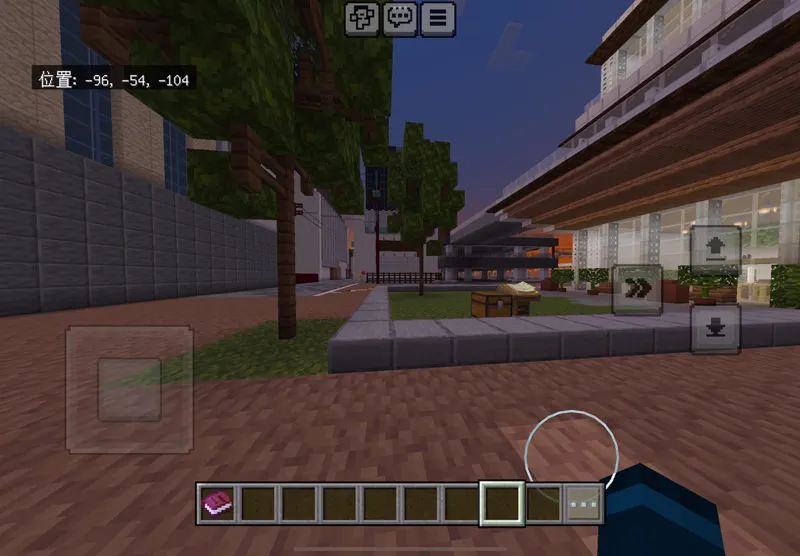
Minecraftの世界で4つのチェストを探して光る腕輪をGETしてください。
いろんなところを探しやすいようにこのゲームの間だけ、移動速度が速い設定になっています。
②あわてんぼうのサンタクロース
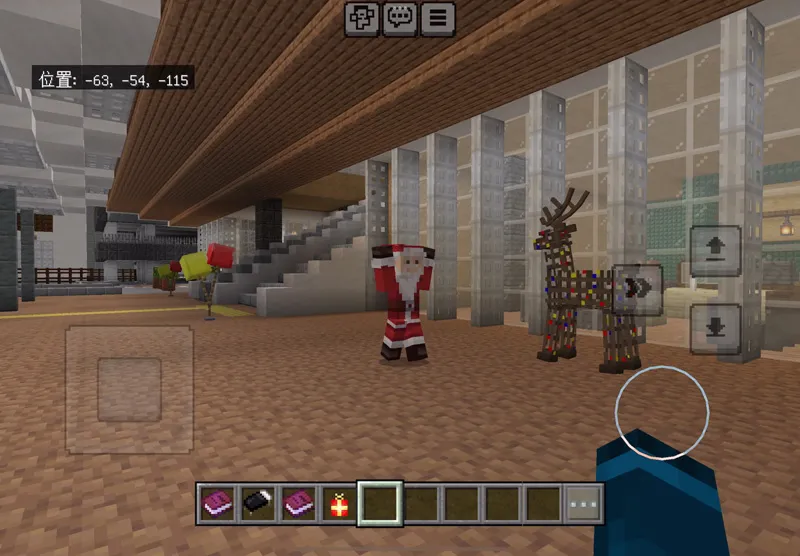
御幸通りにプレンゼントを配りにきたサンタは寝坊してしまい、慌ててたくさんのプレゼントを落としています。
拾って届けてあげよう!
③サンタを救え

サンタがゾンビたちに捕まってしまった!
ゾンビを倒してサンタを救出しよう!
ゾンビがドロップする「クリスマスソード」を手に入れて、ラスボスもやっつけよう!
ダウンロード方法
続きまして、「周南クラフト」のワールド配布方法をご紹介します。
PC、タブレット、スマホ(iPhone、Android)でファイルをダウンロードして遊ぶ手順を紹介します。
※事前にMinecraftがダウンロードされている必要があります。
ダウンロード可能端末
今回の配布ワールドを導入できるのは以下の機種に限られます。
【統合版】配布ワールドを導入できる機種
・Windows10/11
・iOS
・Android(非推奨)
Nintendo SwitchやPS4、Mac OSのPCでは導入できませんがPCやタブレットのお友達に招待をしてもらうことでSwitchでも遊ぶことができます。
Switchの遊び方は後述します。
ぜひ協力プレイでお楽しみください。
Windows10/11のダウンロード方法
▽①こちらをクリックしてファイルをダウンロード
ファイルがブラウザの「ダウンロード」フォルダに保存されます。
②ダウンロード後、「ChristmasEvent.mcworld」をダブルクリックします。
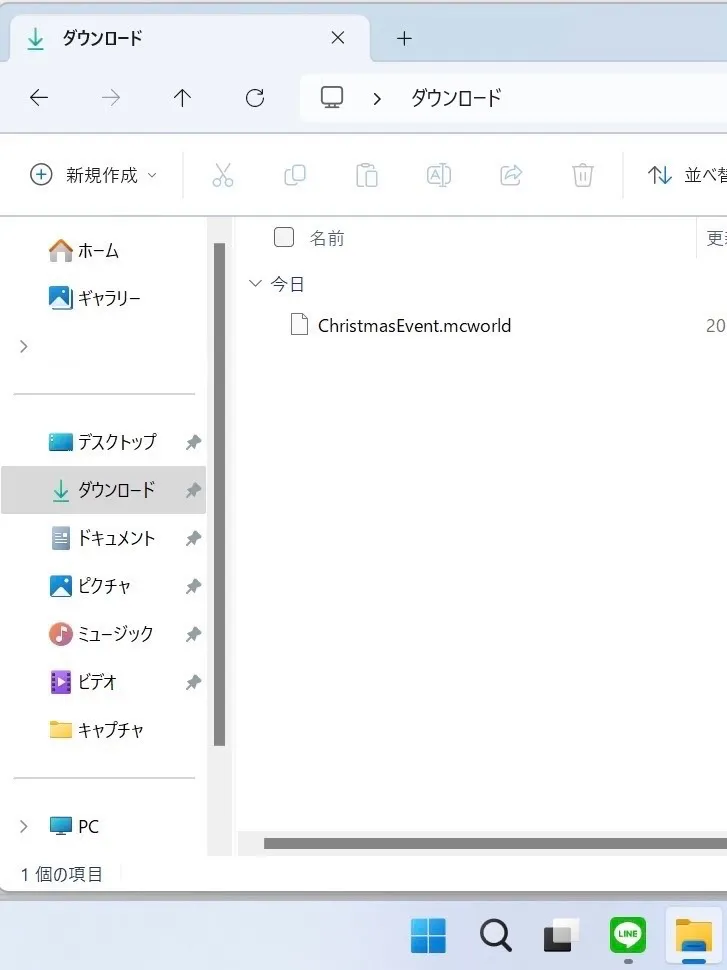
- Minecraftがインストールされている場合、自動的に開き、ワールドのインポートが始まります。
- インポートが完了すると、ワールドリストに「クリスマスイベント」が追加されます。
※事前にMinecraftがダウンロードされている必要があります。
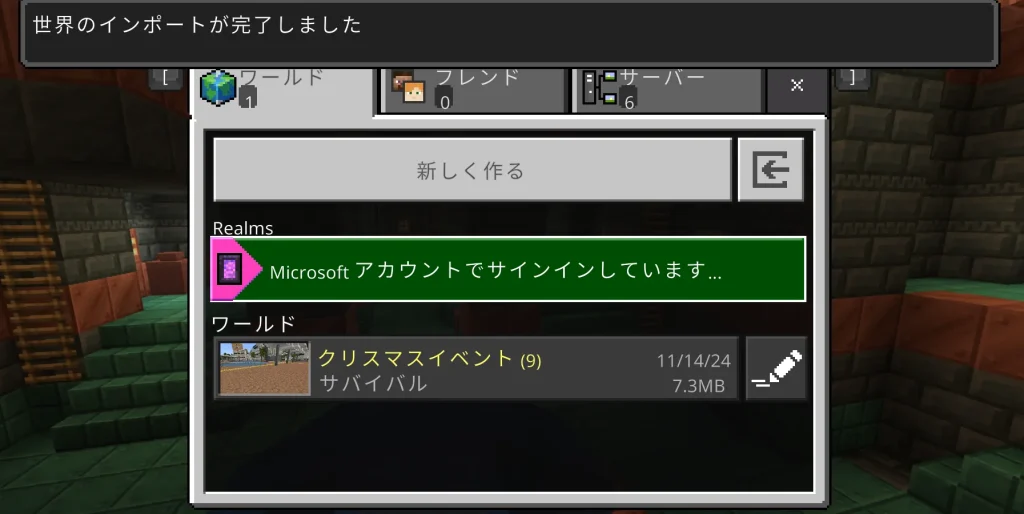
※Mac OSのパソコンはダウンロードできません。
iPhone、iPad ダウンロード方法
以下のボタンより配布ワールドをダウンロード。
ダウンロードした後に、iPhone / ipadにもともと入っている「ファイル」アプリを開きます。

↓削除してしまった方はここから再インストールしてください
App Store
ファイルファイルアプリを開くと、いろんなファイルが表示されるので先程ダウンロードした「ChristmasEvent.mcworld」ファイルを探してタップ。
※ダウンロードフォルダに入っていることが多いです
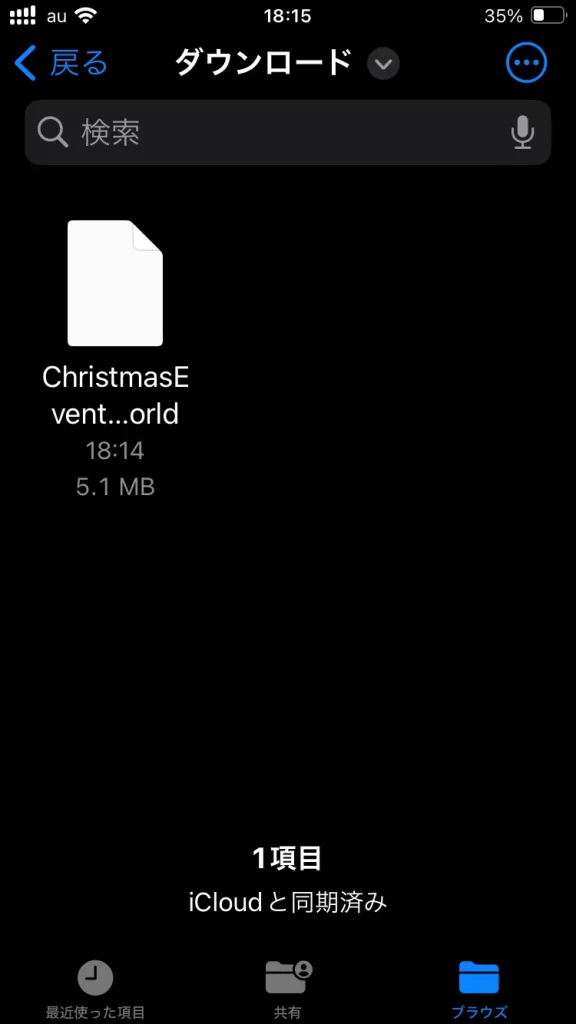
すると自動的にMinecraftのアプリが起動し、インポートがスタートするので「世界のインポートが完了しました」と表示されると完了です。
※Minecraftがインストールされている必要があります。
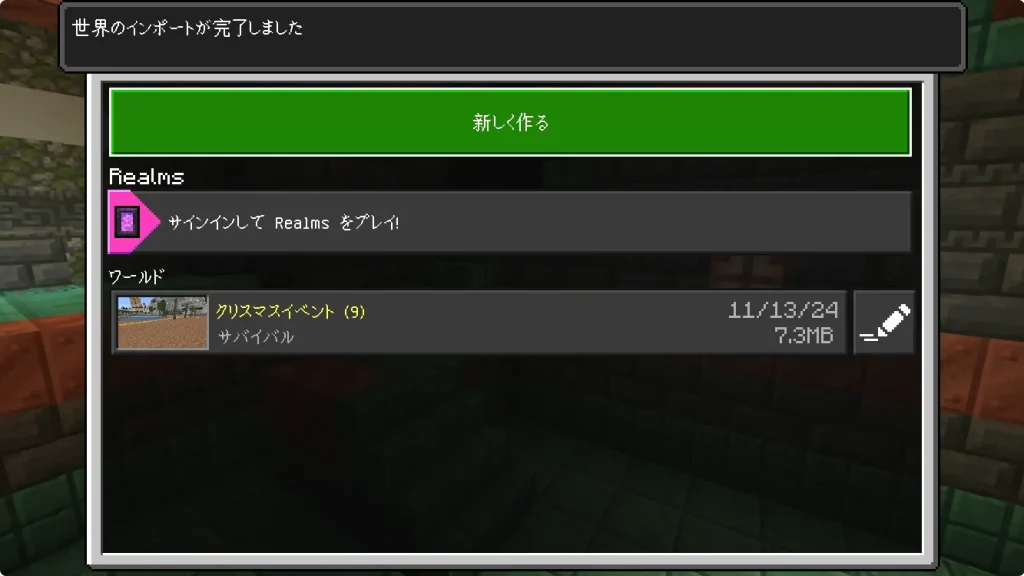
Android端末のダウンロード方法(非推奨)
Android端末の場合、ダウンロード可能ではありますが、導入までの流れが少し複雑となりますので可能であればwindowsまたはios端末をお勧めしております。
以下のボタンをクリックして配布ワールドをダウンロード。
以降の導入方法は参考リンクを紹介させていただきます。
参考:統合版(旧マイクラPE)に無料配布ワールドデータを導入する方法を分かりやすく紹介(Android版)
任天堂 Switchでの遊び方
Switchは直接ダウンロードする機能がないため、友人などから招待してもらうことで遊ぶことができます。
※「Nintendo Switch Online」に加入する必要がございます。未加入の方は7日間無料体験などもあるようです。お子さん用に設定する場合は必ず保護者の方が行ってください!
手順①:Microsoftアカウントでログイン
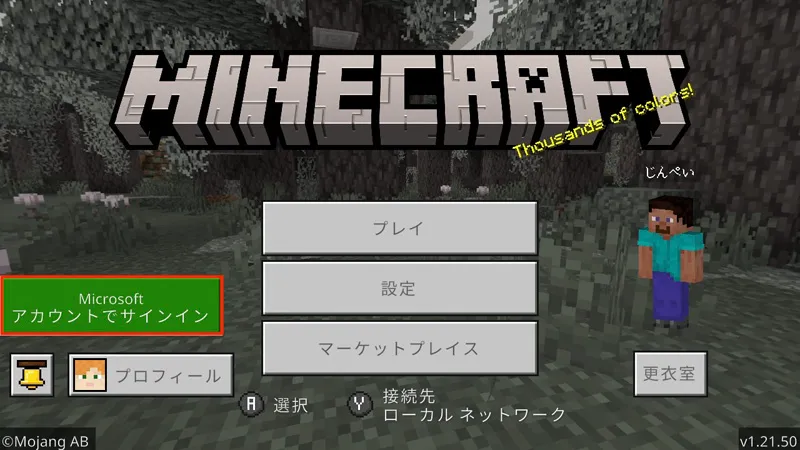
サインインを押すと、URLとコードが表示されます。
①スマホやPCで、画面に表示されているアドレスのサイトにアクセスする
②表示されたサイトに、マイクラの画面に表示されているコードを入力する
以上の手順を踏むと、ログイン画面にたどり着けます。
Microsoftアカウントを作っていない方はここで作成してください。
お子さん用のアカウントを作る場合、必ず保護者の方と一緒に行うようにしましょう!
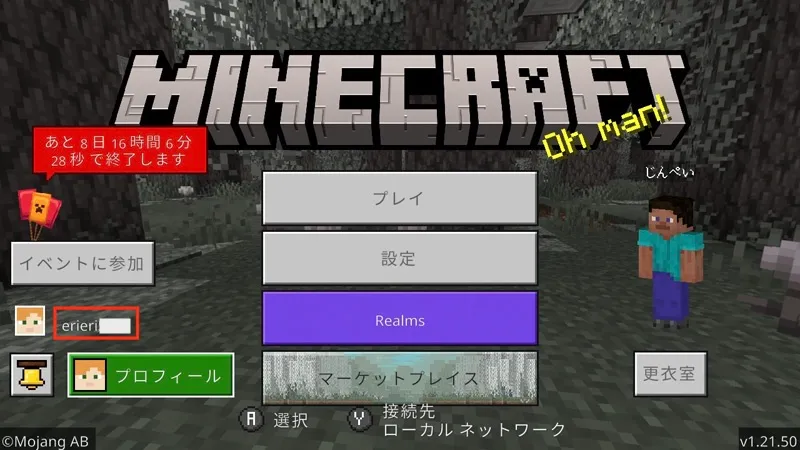
赤い枠があなたのゲーマータグです。
手順②スイッチとPC(やスマホ)それぞれの端末でフレンド登録する
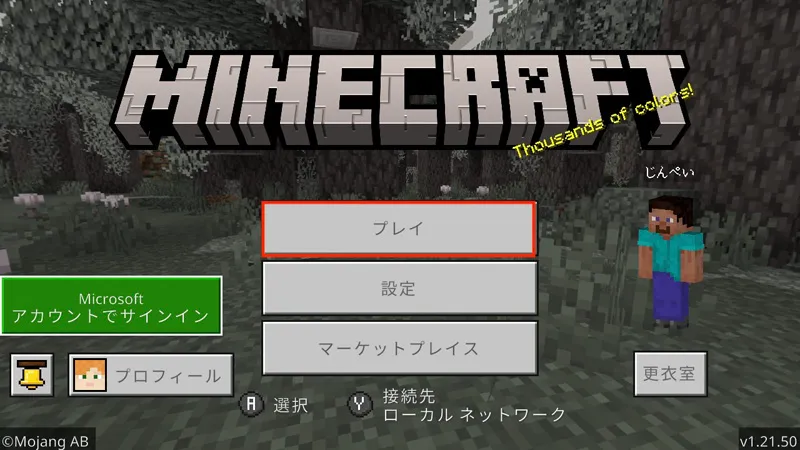
スイッチでログイン後、招待してくる方をフレンド登録します。
プレイ>フレンドタブ
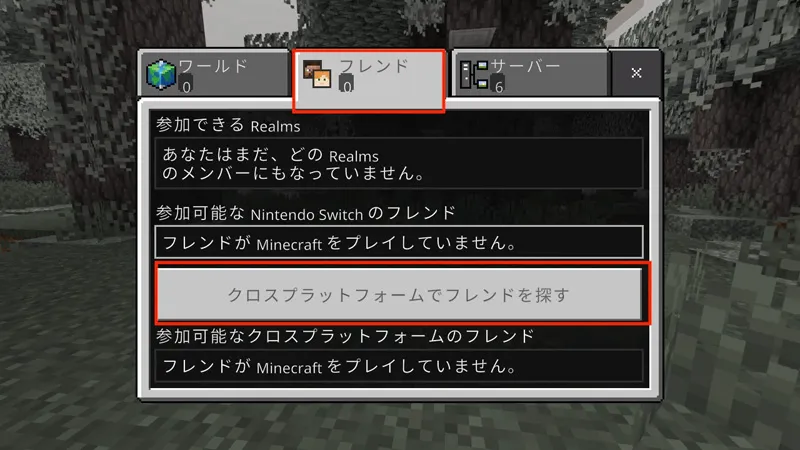
友達の方のゲーマータグを入れると、検索結果に出てきます。
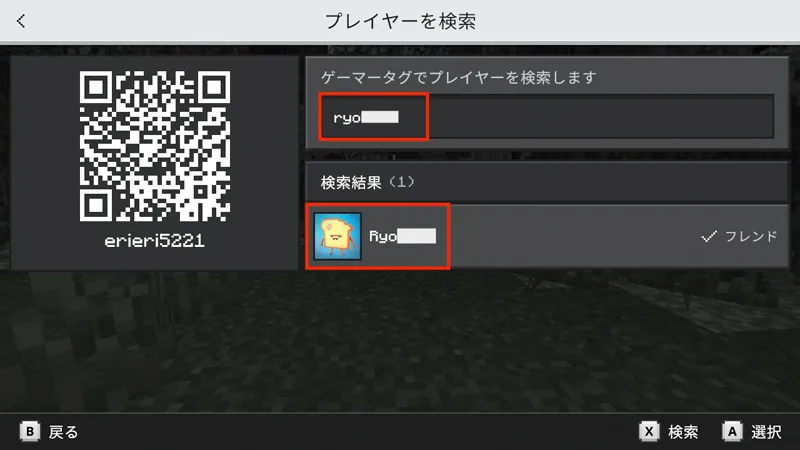
招待する側(PCやスマホなど)も同じようにSwitchの方をフレンド登録します。
手順③【ワールドを開く側】(PCやスマホ側)がワールドに友達を招待

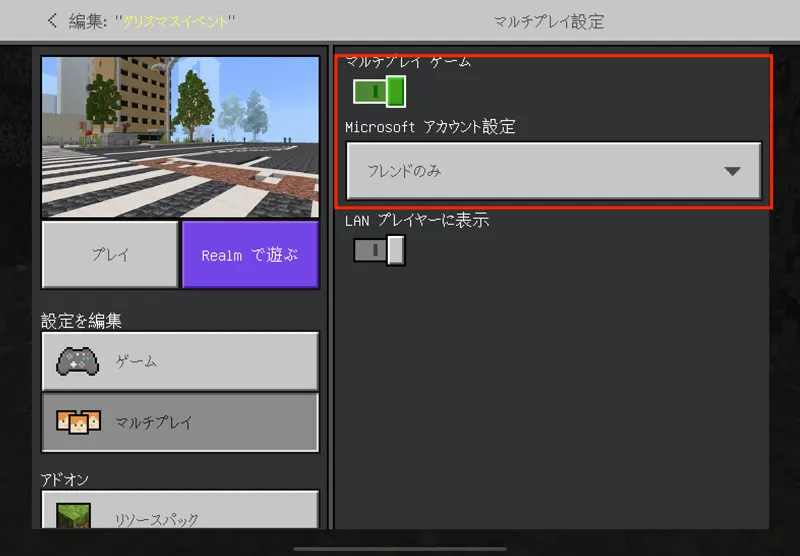
クリスマスイベントのワールド設定画面で、「マルチプレイヤーゲーム」のボタンがON(緑色)になっていることを確認し、ワールドを開きます。
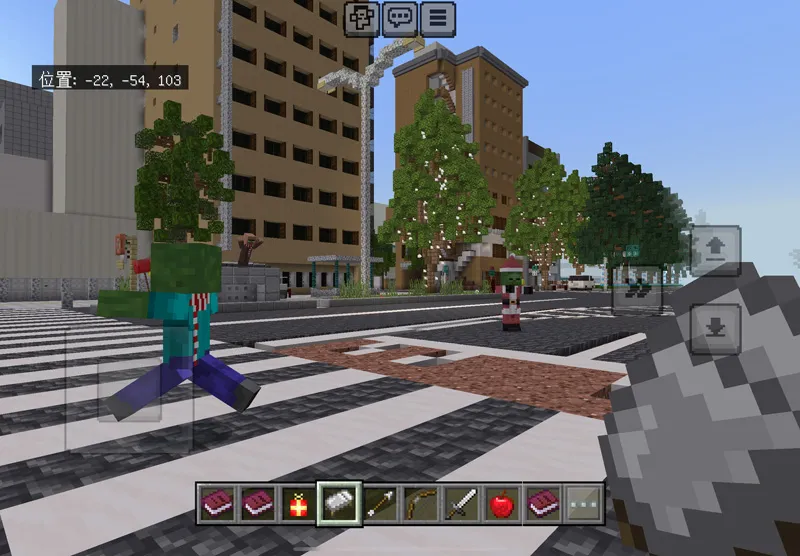
ワールドを開いたら、メニュー画面を開き、「ゲームへ招待」を選びます。
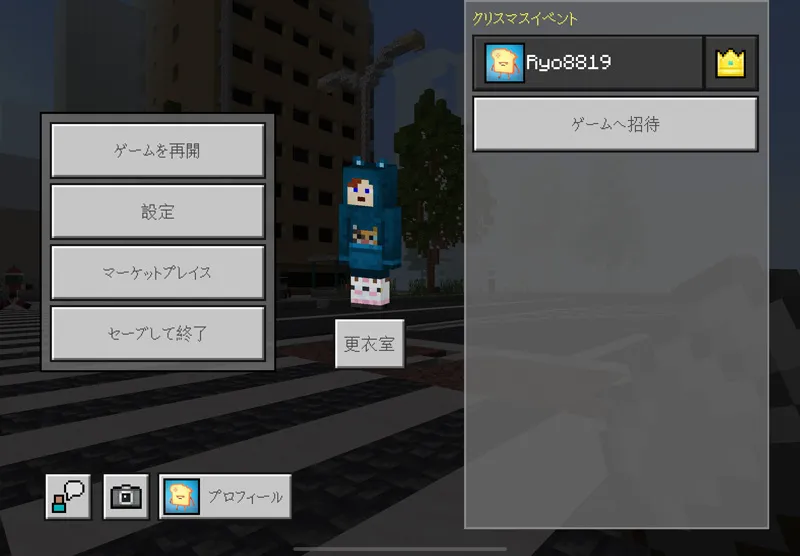
招待したいフレンドを選んで、「招待を送る」を選択すれば招待完了です!
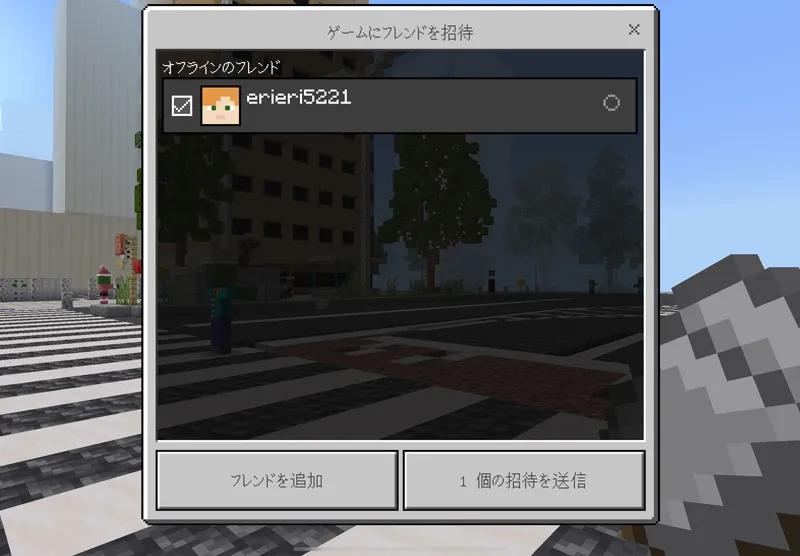
友達がワールドに参加するのを待ちましょう!
手順④:【Switch側】友達のワールドに参加しよう
ワールド選択画面で「フレンド」タブを選びます。
「参加できるフレンド」の一覧から、一緒に遊びたいフレンドのボタンを選択しましょう。
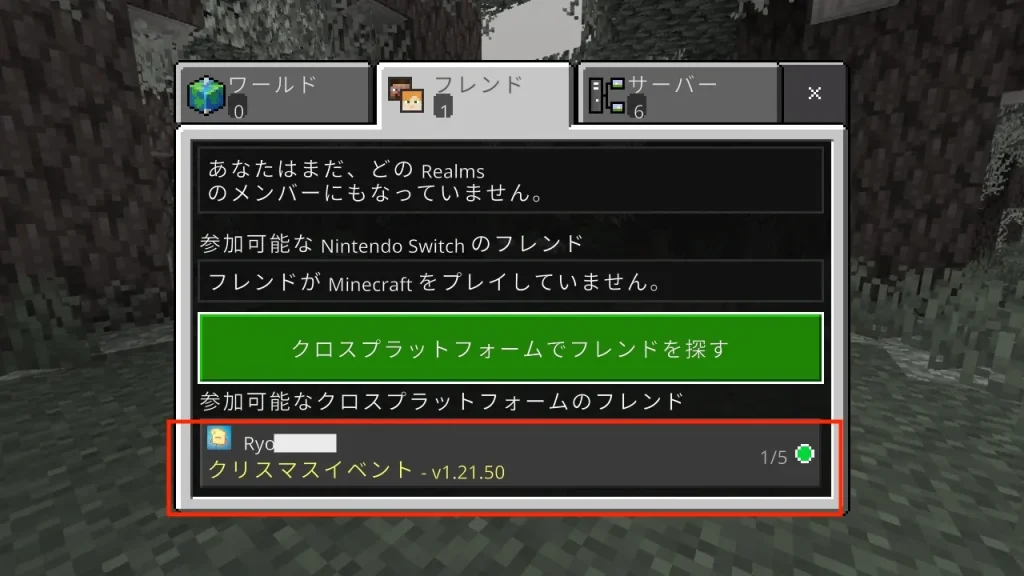
ゲーム画面が表示されれば参加完了です!
友達と一緒に徳山駅周辺のワールドプレイを楽しめます!
ぜひお楽しみください。